火狐浏览器怎么开启画中画模式?火狐浏览器是一款非常简洁的电脑软件,我们可以在这里打开多个网页进行内容浏览,这里还有非常多的工具可以使用,我们可以在火狐浏览器中开启各种各样的模式进行使用,其中有一个非常好用的模式是画中画,但很多用户都不知道怎么开启这个模式,因此浏览器之家小编特意为你们带来了快速开启火狐浏览器画中画模式操作步骤。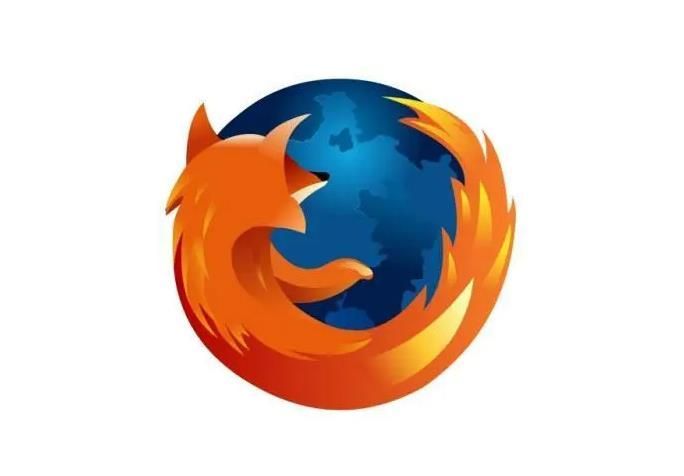
快速开启火狐浏览器画中画模式操作步骤
1、开启火狐浏览器,选择右上角三条线的图标。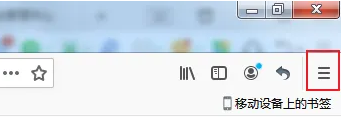
2、从弹出的窗口中点击选项。
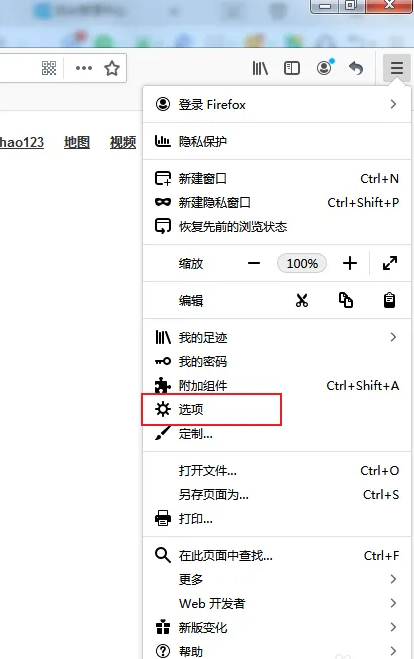
3、将启用画中画视频控件勾选起来即可。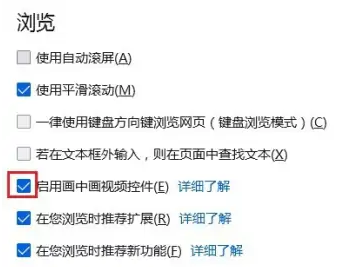
以上就是小编今天为你们带来的关于火狐浏览器怎么开启画中画模式-快速开启火狐浏览器画中画模式操作步骤,想获取更多精彩内容可前往浏览器之家。














